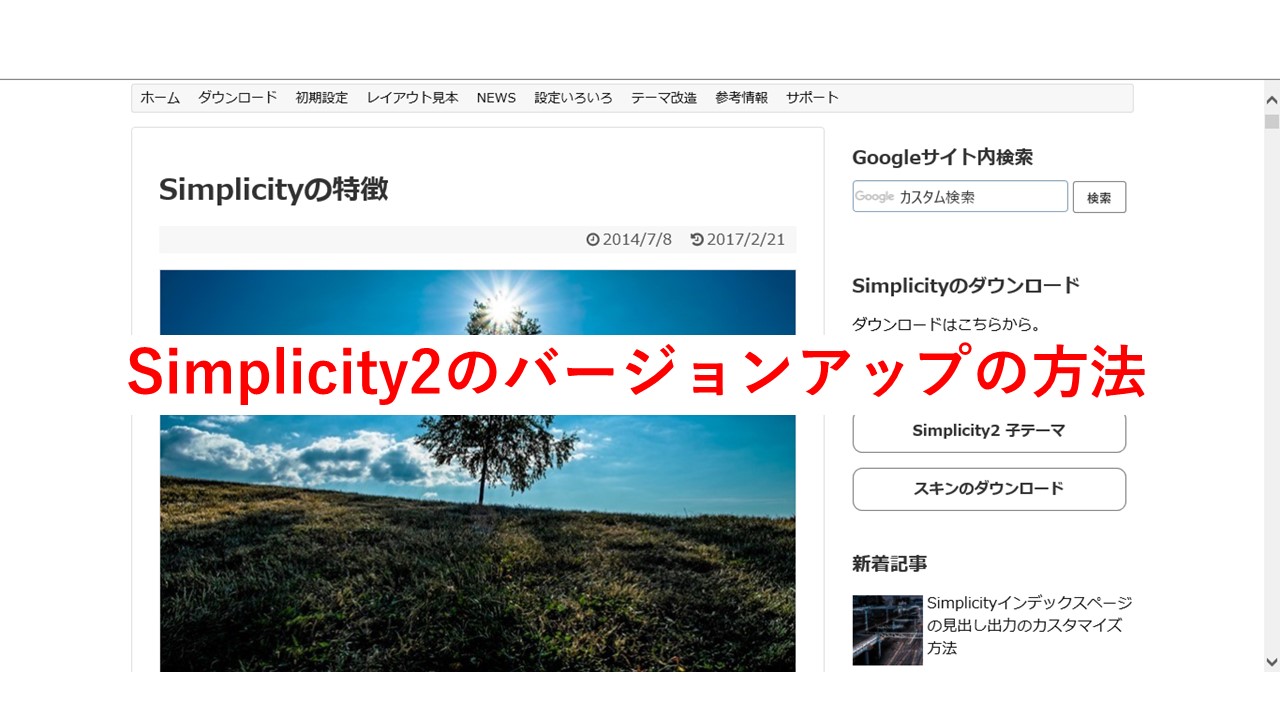 今回はwordpressの無料テーマの中では有名なsimplicity2のバージョンアップ(更新)する方法を書きます。
今回はwordpressの無料テーマの中では有名なsimplicity2のバージョンアップ(更新)する方法を書きます。
テーマのバージョンアップは更新の都度やれ、というわけではないですが3ヶ月~6ヶ月に1回はやっておくようにしましょう。最新の改善事項が反映されて不具合の防止に繋がります。
※テーマ……テンプレートのこと。
この記事の内容
■simplicity2の最新版の親テーマ、子テーマをダウンロード
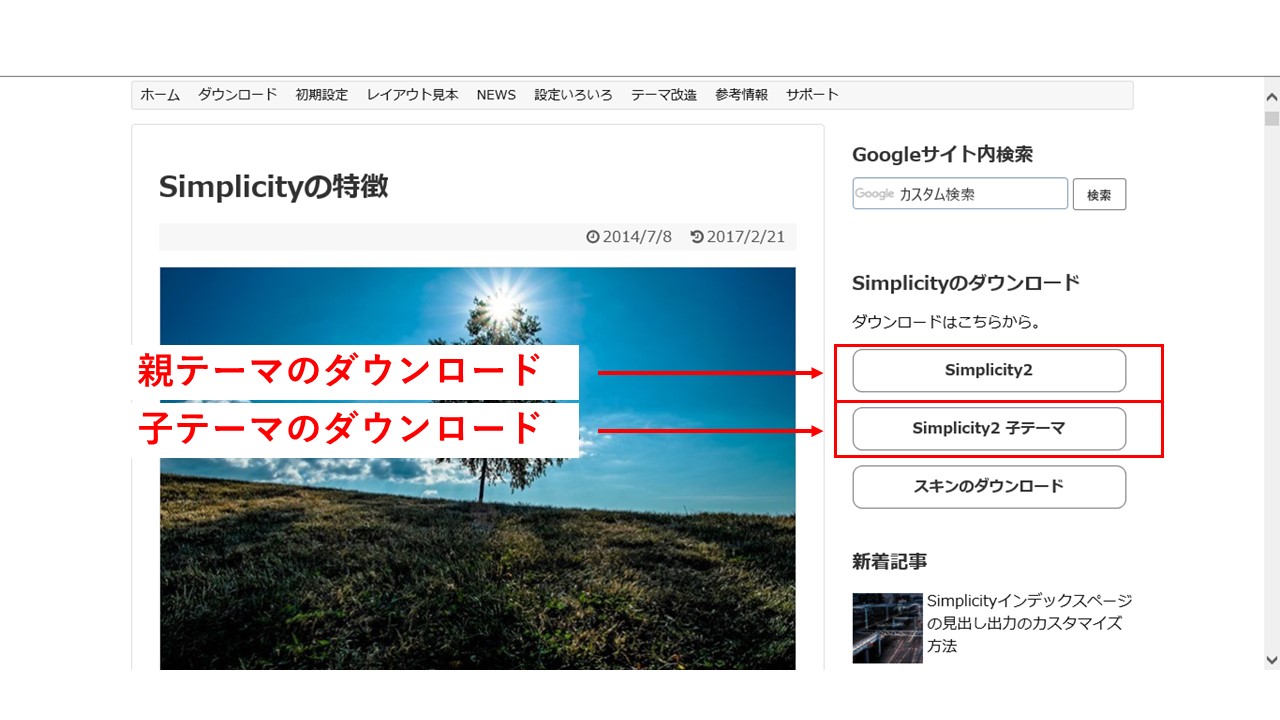 まずはsimplicity2の親テーマ、子テーマの最新版をダウンロードします。写真はsimplicityのサイトのサイドバーに貼られているボタンです。
まずはsimplicity2の親テーマ、子テーマの最新版をダウンロードします。写真はsimplicityのサイトのサイドバーに貼られているボタンです。
Simplicity2と書いてあるボタンが親テーマをダウンロードできる記事に飛べるボタン、Simpliity2子テーマと書かれているボタンが子テーマをダウンロードできる記事に飛べるボタンです。
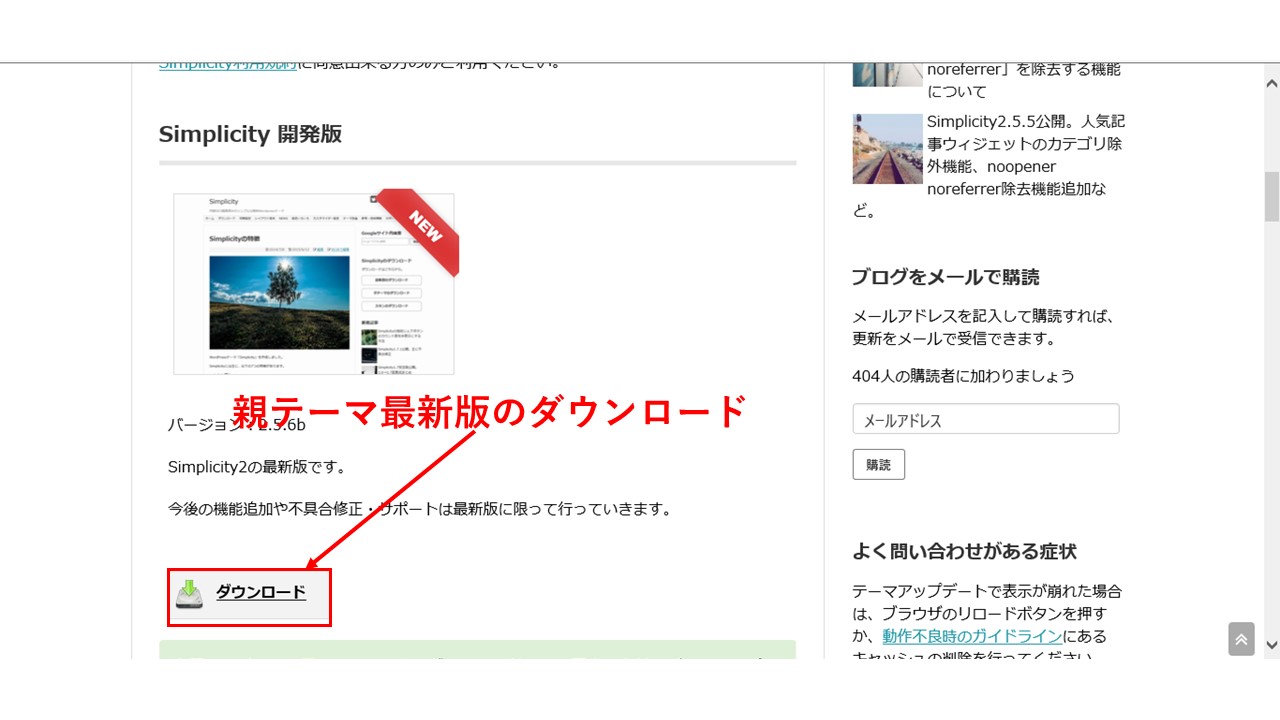
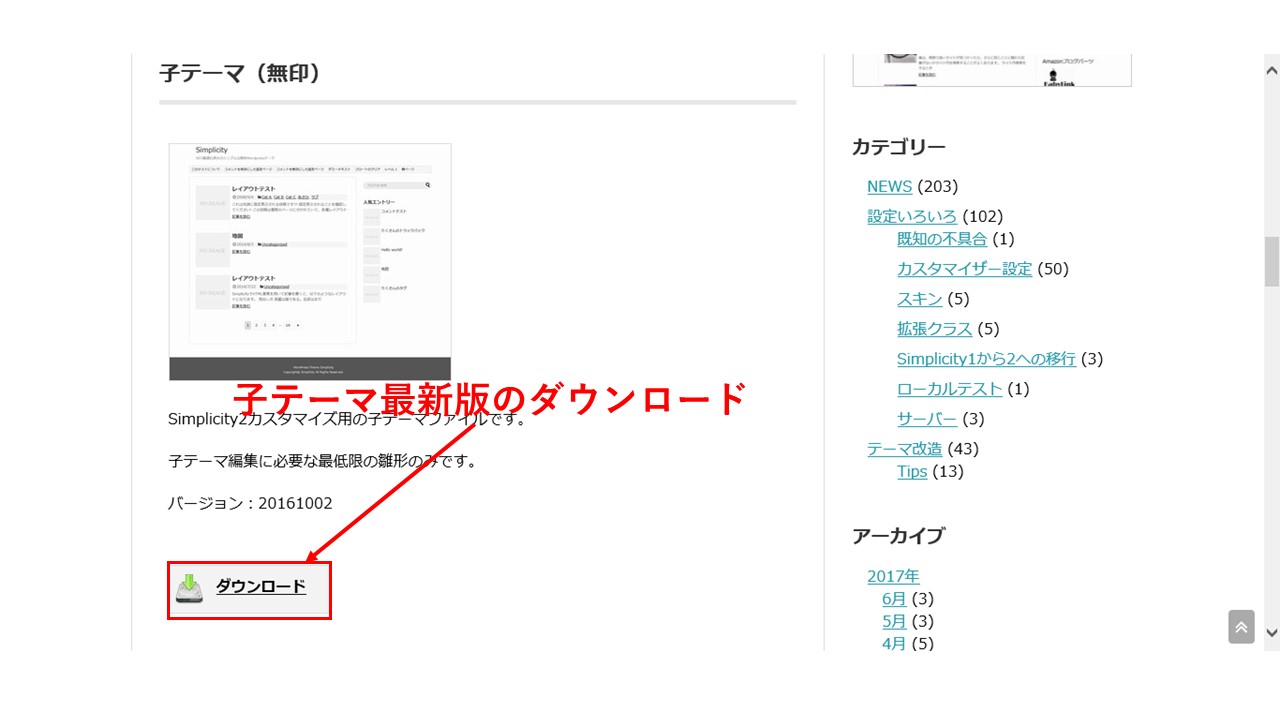 親テーマ、子テーマの記事で、各々のダウンロード箇所についても写真で示します。zipで好きなところに保存してください(記憶できるわかりやすいフォルダにでも格納してください)
親テーマ、子テーマの記事で、各々のダウンロード箇所についても写真で示します。zipで好きなところに保存してください(記憶できるわかりやすいフォルダにでも格納してください)
■simplicity2削除前に別のテーマを有効化する
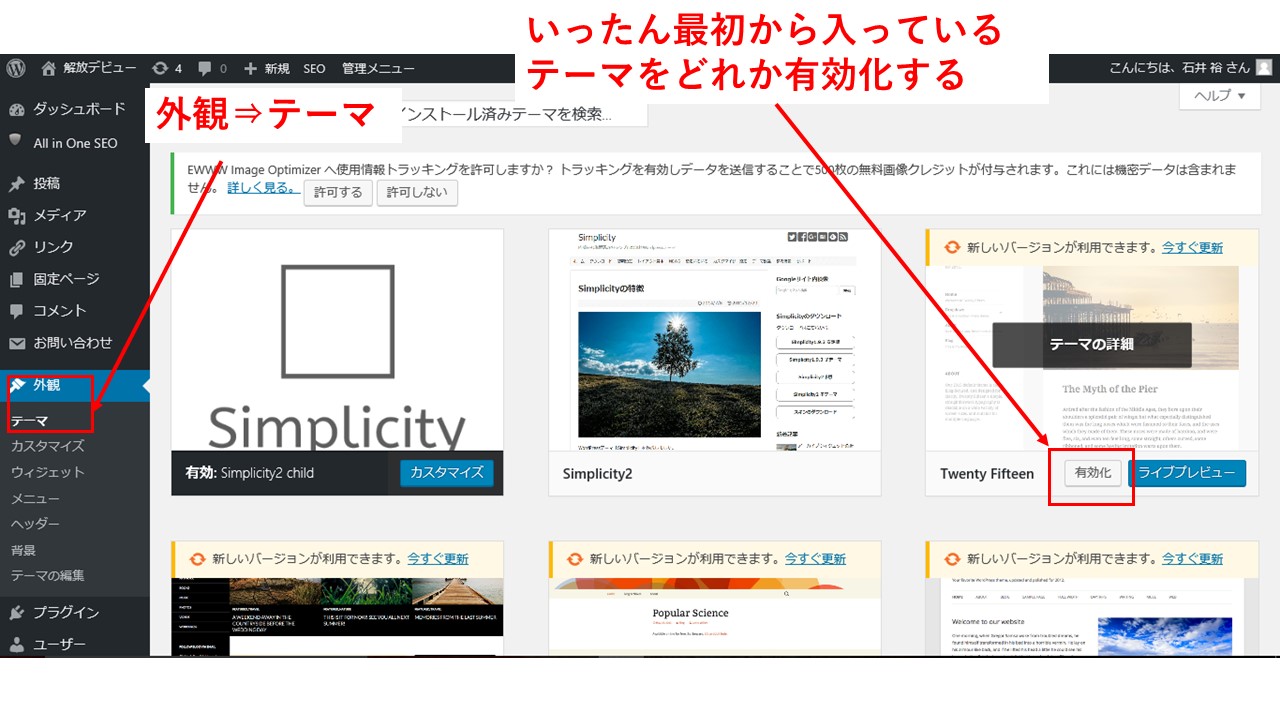 次にwordpressの管理画面で「外観」⇒「テーマ」の画面に入って、いったん別のテーマを有効化します。
次にwordpressの管理画面で「外観」⇒「テーマ」の画面に入って、いったん別のテーマを有効化します。
ここでは、最初から入っているTwenty Fifteenを有効化しておきます。
なぜ別のテーマを有効化するのかというと、バージョンアップする際は、いったんいまのsimplicity2を削除する必要があるのですが、別のテーマを有効化しておかないと削除できないからです。
つまり、有効化しているテーマをいきなり削除することはできないんですね。だから別のテーマを有効化しておくのです。
■古いsimplicity2を削除
別のテーマを有効化したら、古いsimplicity2を親テーマ、子テーマ削除します。いったん削除しないと新しいバージョンをアップロードすることができません。
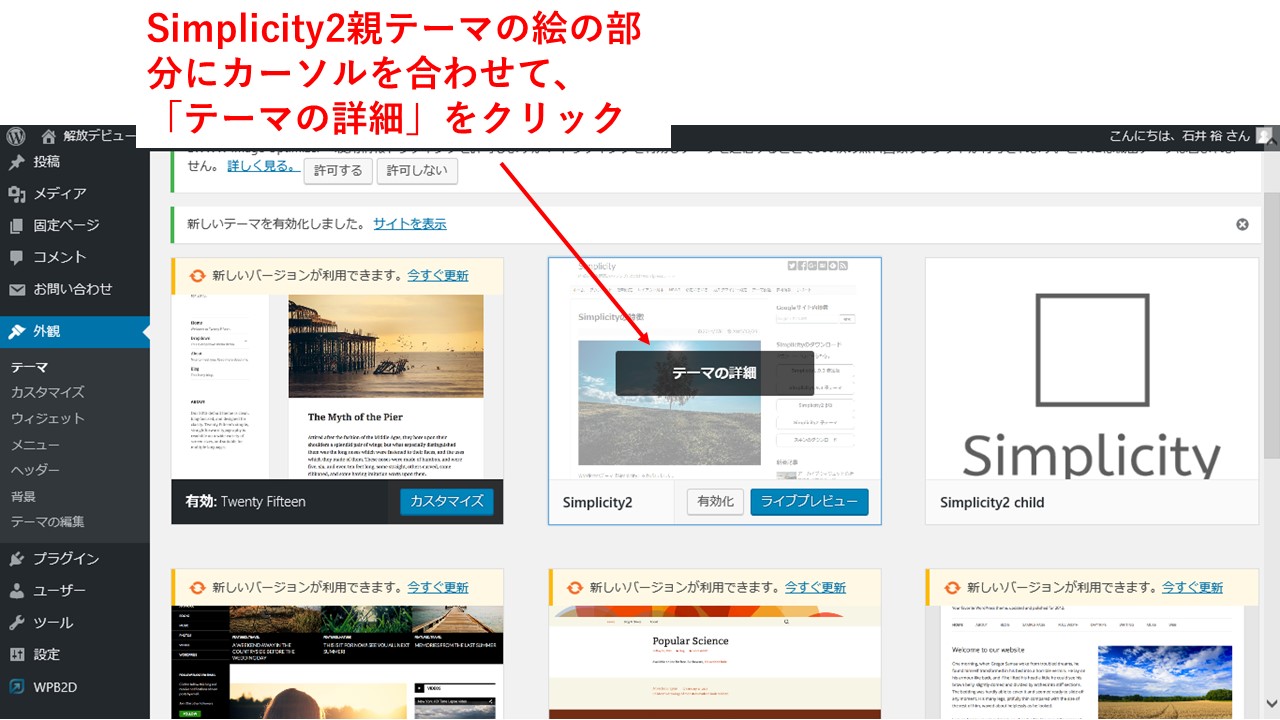
テーマの削除はどうするかというと、写真のように、simplicity2の絵の部分にカーソルを合わせて、「テーマの詳細」をクリックします。
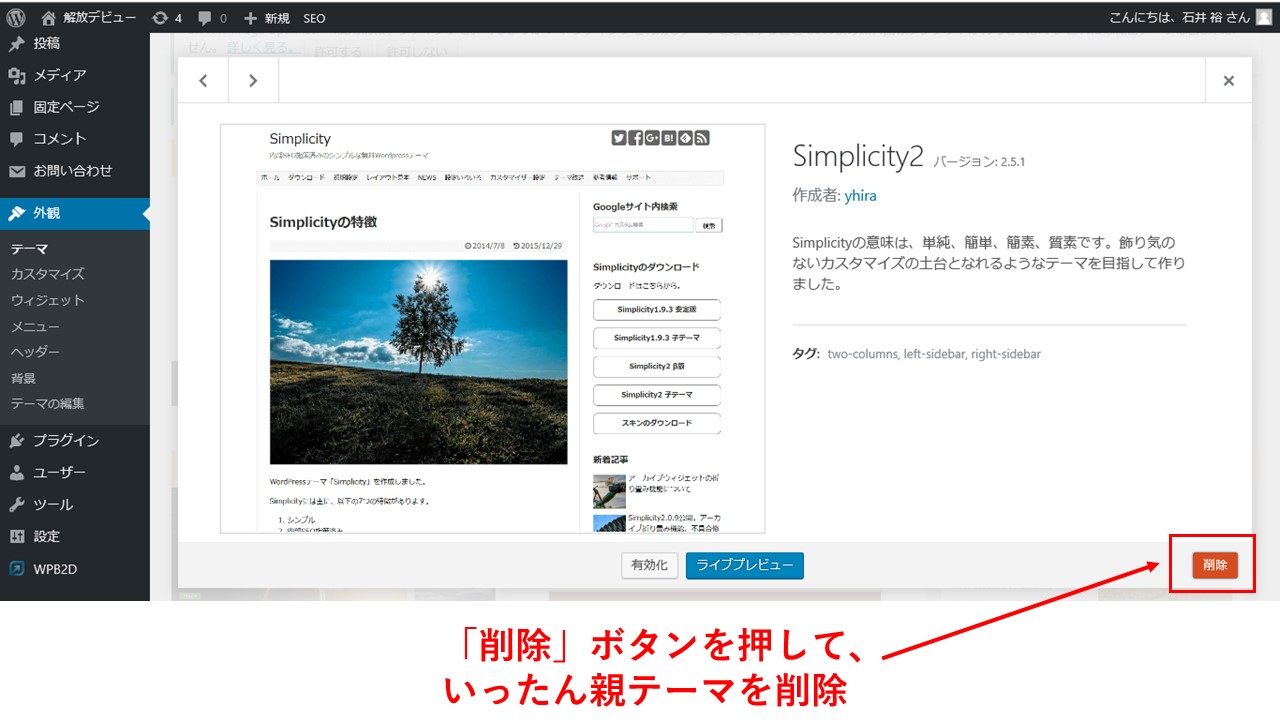
クリックすると、右下の「削除」ボタンがあるので、それをクリックします。
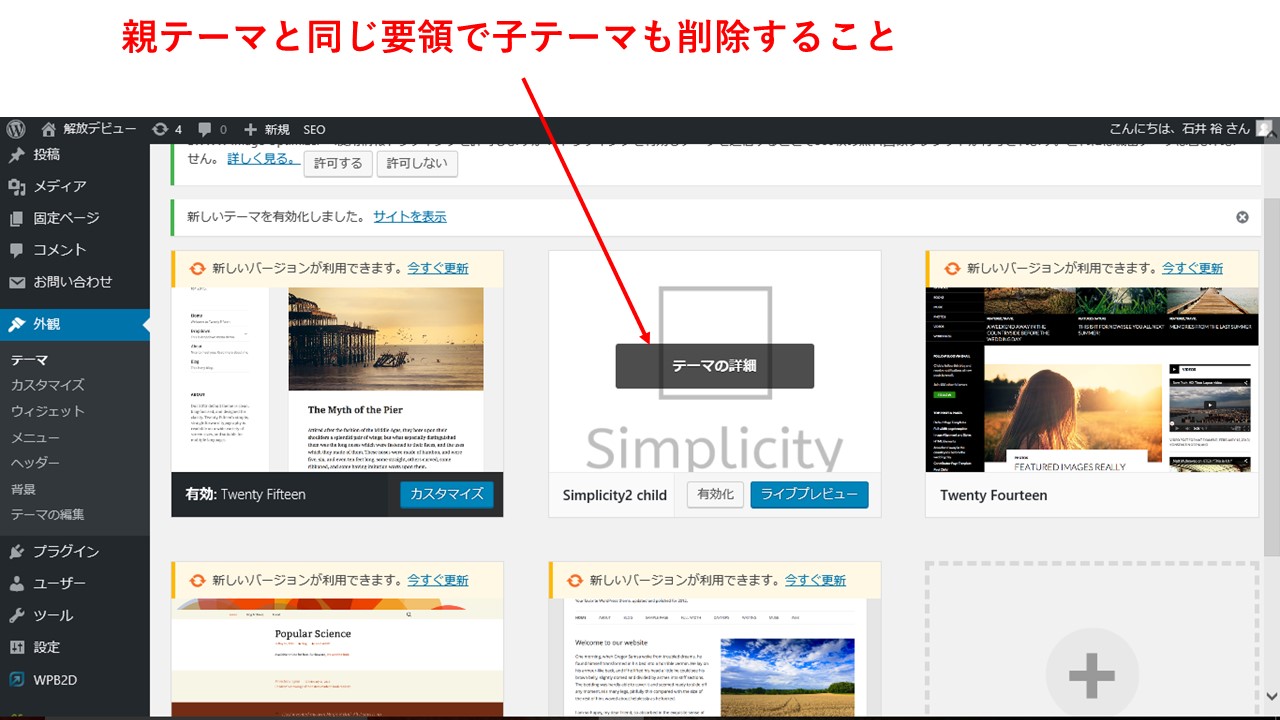
親テーマ、子テーマともに同じように削除していきます。
■バージョンアップしたsimplicity2をアップロードし、子テーマを有効化
ここで、ようやくバージョンアップしたsimplicity2をアップロードすることができます。
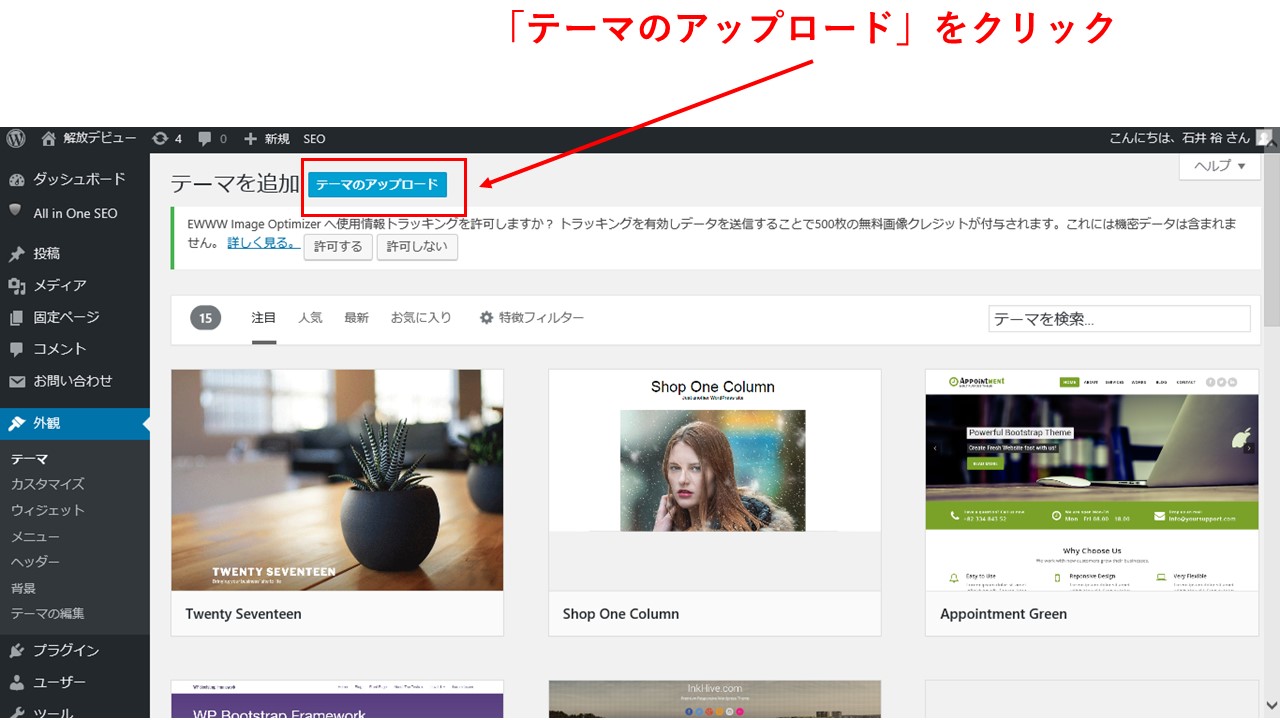
「テーマのアップロード」をクリックします。
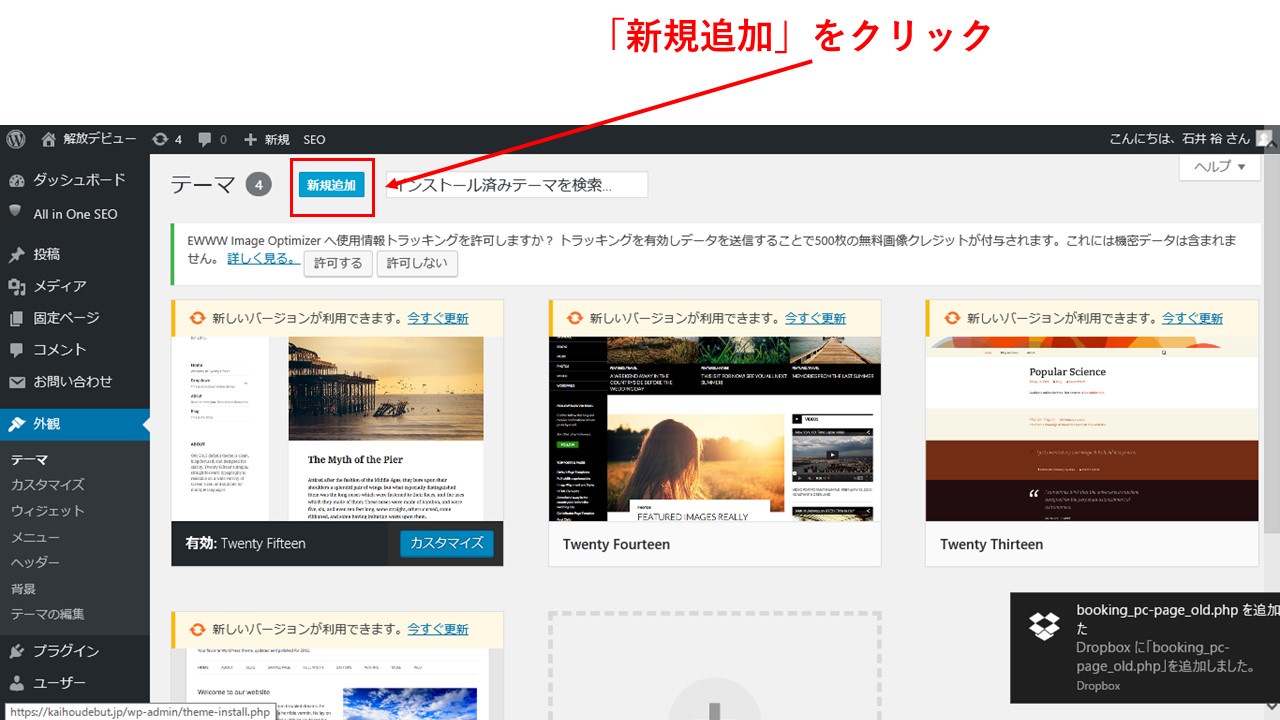
「新規追加」をクリックします。
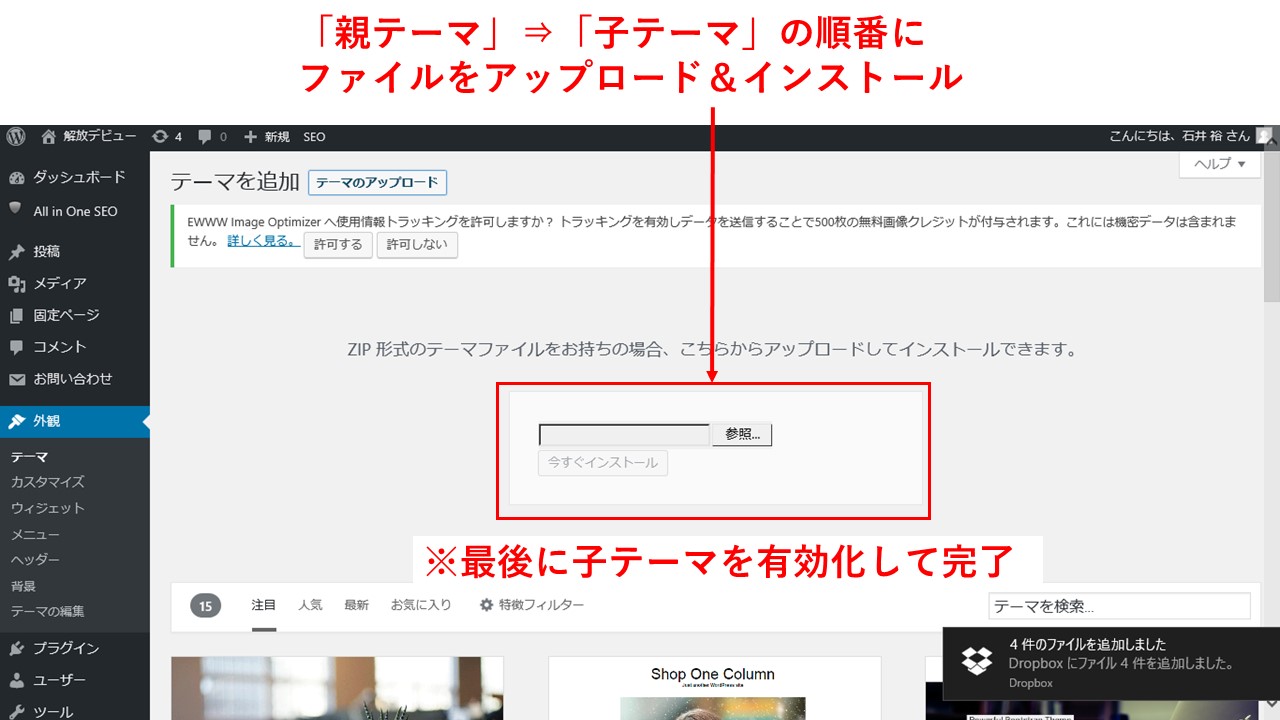
アップロードの画面になったら、親テーマ、子テーマの順番でアップロードして、最後に子テーマを有効化して終了です。
■まとめ
・simplicity2の親テーマ、子テーマの最新版をダウンロード
・いったん別のテーマを有効化
・古いsimplicity2の親テーマ、子テーマの削除
・新しいsimplicity2のアップロード
・simplicity2の子テーマを有効化



